Propaganda
 Alguns dias atrás, um dos meus computadores decidiu agir. Às vezes, o Windows inicializa e funciona bem por algum tempo, após o qual os aplicativos falham ao iniciar ou travar. Outras vezes, o Windows não inicializava sem redefinir várias vezes.
Alguns dias atrás, um dos meus computadores decidiu agir. Às vezes, o Windows inicializa e funciona bem por algum tempo, após o qual os aplicativos falham ao iniciar ou travar. Outras vezes, o Windows não inicializava sem redefinir várias vezes.
Obviamente, quase instintivamente, atribuí o problema ao Windows. Fiz algumas varreduras e diagnósticos e todos saíram limpos. Cansado dos problemas e não conseguindo resolvê-los, decidi ir em frente e instalar o Linux ao lado. Meia hora depois, eu estava pronto para me despedir de todos os problemas. No entanto, entre 10 e 15 minutos na sessão, os aplicativos começaram a fechar inesperadamente ou falharam ao iniciar completamente.
Afinal, não era um problema do Windows. Agora eu tinha quase certeza de que era um problema de hardware. Já tendo verificado o disco rígido, não sabia o que verificar a seguir. Então, em uma reinicialização aleatória, notei a entrada memtest86 no menu GRUB. Ele sempre esteve lá quando você instalou o Ubuntu, mas eu tinha esquecido completamente. Então eu decidi dar um giro e viola, um dos bastões de RAM foi considerado o mal-entendido!
O Memtest, como se vê, é uma excelente solução para a realização de um teste de memória do computador, mas é um pouco avançado demais para o usuário médio. Vamos tentar desmistificar algumas das opções que você pode usar se o tempo exigir.
Primeiro, você precisa fazer o download Memtest e eu sugeriria gravar a imagem ISO inicializável em um CD. Essa é talvez a maneira mais fácil de usar o Memtest. Devido à sua popularidade e utilidade, o Memtest também está incluído em vários Live CDs, incluindo Ubuntu e CD de Recuperação do Sistema.
Quando o CD estiver pronto, abra-o e deixe o computador inicializar. Dependendo de você estar usando o ISO do Memtest ou um dos outros Live CDs, você será levado diretamente para o Memtest ou precisará invocá-lo por meio de uma das opções. Aqui está como invocá-lo no Ubuntu Live CD:
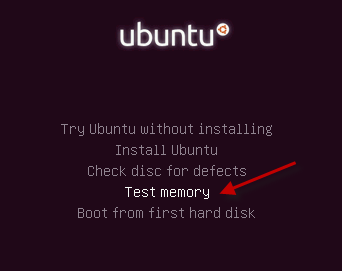
Nos dois casos, uma vez chamado o Memtest, ele começa a executar os testes de memória do computador imediatamente, sem fazer perguntas de qualquer tipo. Ele exibe informações básicas de memória no canto superior esquerdo, informações no momento executando testes no canto superior direito e resultados gerais logo abaixo deles (apenas erros são exibido). Na parte inferior, você encontra os meios para interagir com o Memtest.

Você pode reiniciar a qualquer momento usando a tecla ESC e a rolagem Bloquear / Desbloquear para visualizar os erros, se houver muitos deles. A ativação do bloqueio de rolagem também pausa os testes até que você o desative. Pressionar 'c' levará você ao menu de configuração e permitirá personalizar uma variedade de configurações e parâmetros. Você pode escolher entre vários testes. A descrição detalhada dos testes e que tipos de problemas eles detectam estão disponíveis aqui.
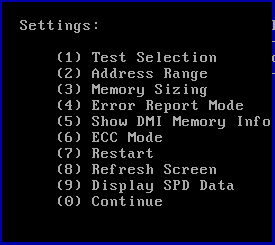
Através do menu de configurações, você também pode personalizar o intervalo de endereços da memória que deve ser testado. É melhor você deixá-lo para a verificação de memória completa, especialmente na primeira verificação, para poder usar valores personalizados, dependendo dos erros que conseguir testar apenas os endereços incorretos. Além disso, você pode alterar as opções de exibição de erros e redesenhar a tela. Francamente, esses são os bits com os quais você deve se preocupar. Se você precisar acessar as opções avançadas, provavelmente já sabe muito sobre o Memtest!
Memtest é uma excelente ferramenta para manter sua caixa de ferramentas virtual de solução de problemas. Embora esses erros de memória como eu encontrei sejam raros, eles deixam você sem noção do que está acontecendo. Uma varredura rápida de memória pode excluir isso ou apontá-lo para o problema imediatamente.
Deixe-nos saber o que você acha do teste de memória do computador Memtest ou se você tem uma alternativa preferida.
Eu sou Varun Kashyap da Índia. Sou apaixonado por computadores, programação, Internet e as tecnologias que os impulsionam. Adoro programação e frequentemente trabalho em projetos em Java, PHP, AJAX etc.